Thiết kế website bán hàng bằng wordpress hoàn chỉnh
Wordpress hiện đang là nền tảng phổ biến được sử dụng để thiết kế website bán hàng hiện nay. Với những người bắt đầu tìm hiểu về website mà không biết code có thể sử dụng wordpress dễ dàng. Vậy làm thế nào để thiết kế website bán hàng bằng wordpress? Hãy cùng Zozo tìm hiểu chi tiết các bước tạo web nhé.
1. Tại sao nên chọn nền tảng WooCommerce WordPress để tạo website bán hàng
Hiện nay trên thị trường có nhiều nền tảng hỗ trợ thiết kế website bán hàng với các bước thực hiện rất đơn giản. Nhưng tại sao bạn nên chọn thiết kế website bán hàng bằng wordpress, hãy cũng Zozo điểm qua một số lợi ích của việc sử dụng wordpress nhé:
- WooCommerce được thiết kế để dễ sử dụng, và giao diện quản trị trực quan giúp bạn quản lý cửa hàng của mình một cách dễ dàng. Bạn có thể thêm, chỉnh sửa và xóa sản phẩm một cách nhanh chóng.
- Bạn có thể tùy chỉnh giao diện cửa hàng của mình dễ dàng bằng cách sử dụng các theme WooCommerce hoặc tùy chỉnh theme theo ý muốn của bạn
- Hỗ trợ nhiều phương thức thanh toán an toàn như PayPal, credit card, thanh toán khi nhận hàng (COD), …
- Dễ dàng tối ưu SEO cho website của bạn
- Tích hợp tốt với nhiều dịch vụ và plugin bổ sung. Bạn có thể tích hợp nhiều tính năng mở rộng như email marketing, quản lý kho hàng, tích điểm khách hàng
Bên cạnh những ưu điểm được kể trên thì nền tảng này còn có những nhược điểm mà bạn nên biết khi lựa chọn tạo web bán hàng bằng woocommerce nhé:
- WooCommerce là mã nguồn mở và miễn phí, nhưng một số theme và plugin có thể có phí.
- Việc cài đặt theme và plugin không đúng cách có thể gây xung đột nếu không phù hợp phiên bản với nhau
- Bạn cần kiểm tra thường xuyên và cập nhật theme và plugin
- Wordpress là nền tảng được sử dụng phổ biến, do đó nó trở thành mục tiêu của những kẻ muốn phá hoại website của bạn. Để tránh trở thành con mồi của hacker, bạn cần phải đảm bảo cập nhật các phiên bản thường xuyên và sử dụng plugin bảo mật
- Tốc độ tải trang có thể sẽ load chậm, nếu bạn cài nhiều plugin và đăng tải hình ảnh, video nặng
Tóm lại trước khi quyết định thiết kế website bán hàng bằng wordpress bạn nên cân nhắc kĩ càng những yếu tố ưu nhược điểm này để chọn lựa được nền tảng phù hợp cho website của bạn nhé.
Tham khảo thêm: Nền tảng thiết kế website bán hàng miễn phí
2. Các bước thiết kế website bán hàng bằng wordpress
Dưới đây là chi tiết các bước thiết kế website bán hàng bằng wordpress mà bạn nên biết trước khi bắt tay vào thiết kế website bán hàng. Hy vọng thông tin sẽ giúp ích cho bạn.
2.1. Đăng ký tên miền và hosting cho website bán hàng.
Khi bắt đầu xây dựng website thì bạn không thể thiếu tên miền và hosting:
Với tên miền: đầu tiên, bạn cần xác định tên miền cho website của bạn. Bạn nên chọn tên miền cho website bán hàng ngắn gọn, dễ nhớ và chứa từ khoá về thương hiệu/dịch vụ/ sản phẩm. Điều này sẽ giúp cho khách hàng truy cập vào website của bạn ấn tượng với cái tên sẽ nhớ lâu hơn và tăng độ nhận diện thương hiệu của bạn trên môi trường số.
Với hosting: khi bạn lựa chọn được tên miền ưng ý, bước tiếp theo bạn cần chọn dịch vụ hosting để lưu trữ các dữ liệu của website. Để bạn có thể dễ hình dung hơn, mình lấy ví dụ tên miền như địa chỉ nhà của bạn thì hosting giống như mảnh đất để bạn có thể xây nhà vậy đó.
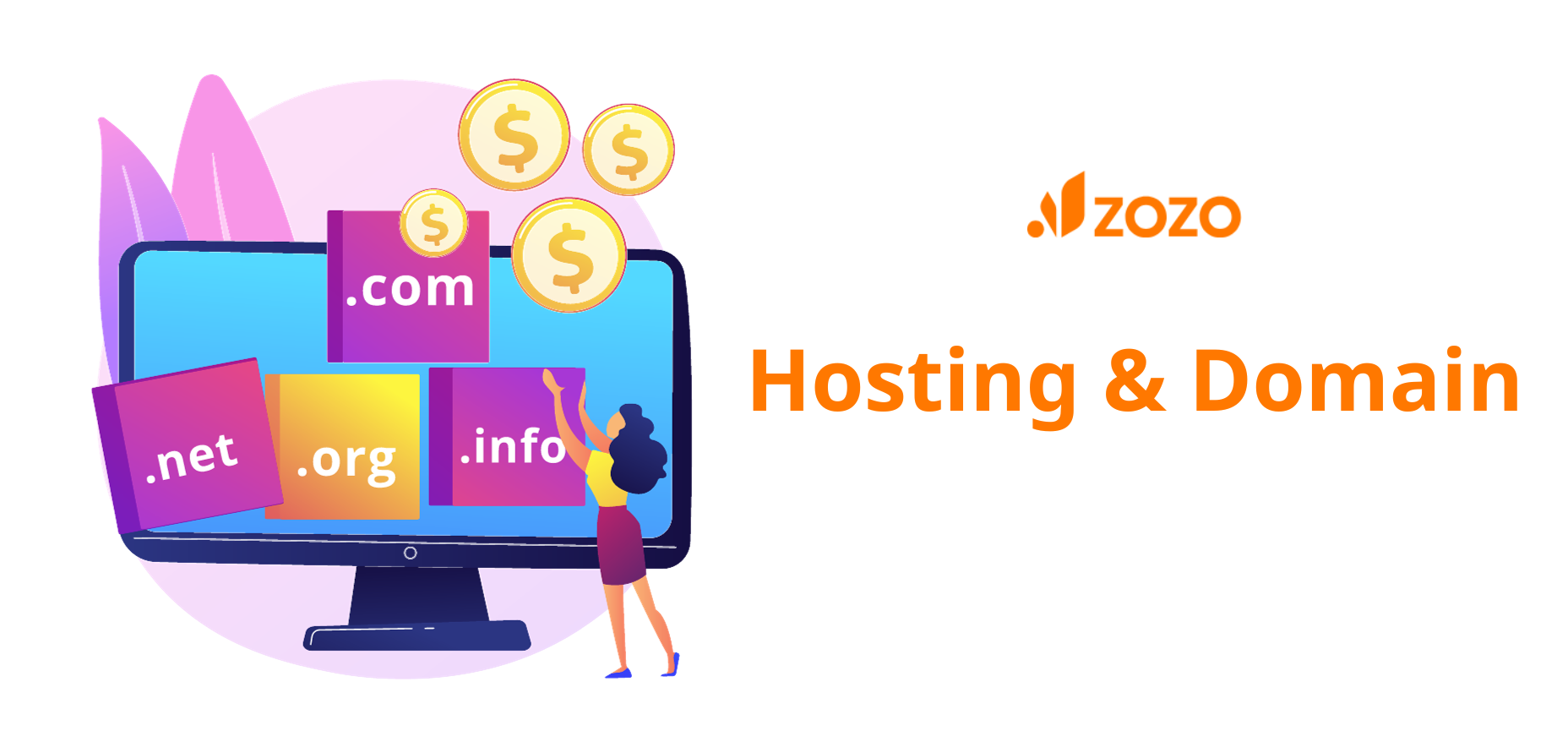
Khi bạn đã đăng kí thành công tên miền và hosting, hãy đảm bảo bạn sẽ nhận được thông tin như sau từ đơn vị cung cấp tên miền & hosting:
Về tên miền: bạn cần phải có thông tin đăng nhập vào tài khoản quản lý tên miền của nhà cung cấp tên miền của mình. Thông tin này bao gồm tài khoản và mật khẩu để quản lý tên miền.
Về hosting: Bạn cần biết các thông tin về hosting như địa chỉ IP của máy chủ.
2.2. Trỏ tên miền về hosting
Bước tiếp theo cần thực hiện sau khi đã có tên miền và hosting cho website của bạn đó là trỏ tên miền về hosting của website bán hàng. Bước này nhằm mục đích để website có thể đi vào hoạt động được.
Để trỏ tên miền về hosting, bạn cần thực hiện các bước như sau:
B1. Đăng nhập vào tài khoản quản lý tên miền: Truy cập vào tài khoản quản lý tên miền của bạn tại nhà cung cấp tên miền. Các nhà cung cấp thường cung cấp giao diện web để quản lý tên miền.
B2. Tạo hoặc chỉnh sửa bản ghi DNS: Trong tài khoản quản lý tên miền, bạn cần tạo hoặc chỉnh sửa các bản ghi DNS để trỏ tên miền về hosting. Có một số loại bản ghi DNS phổ biến mà bạn có thể sử dụng:
- Bản ghi A: Đây là bản ghi dùng để ánh xạ tên miền thành địa chỉ IP. Bạn sẽ cần nhập địa chỉ IP của máy chủ hosting vào bản ghi A.
- Bản ghi CNAME: Bản ghi này được sử dụng để tạo liên kết từ tên miền đến tên miền khác. Nếu hosting của bạn cung cấp tên miền cụ thể (ví dụ: myhosting.com), bạn có thể sử dụng bản ghi CNAME để trỏ tên miền của bạn vào tên miền của hosting.
Sau khi bạn đã tạo hoặc chỉnh sửa bản ghi DNS, cần một thời gian để cập nhật thông tin trên toàn mạng. Thời gian này thường kéo dài từ vài phút, tùy thuộc vào nhà cung cấp tên miền của bạn.
Sau khi DNS đã được cập nhật, bạn có thể kiểm tra bằng cách nhập tên miền của bạn vào trình duyệt web. Nếu tên miền trỏ về đúng hosting, bạn sẽ thấy trang web hoặc ứng dụng của bạn hoạt động.
Nếu bạn đăng kí tên miền và hosting tại iNET, bạn có thể tham khảo bài hướng dẫn trỏ tên miền về hosting của iNET
2.3. Cài đặt WordPress cho website bán hàng
Sau khi trỏ tên miền về hosting thành công, bạn tiến hành cài đặt WordPress để có thể quản lý và thiết kế website bán hàng của bạn rồi.
Quá trình cài đặt WordPress cũng khá đơn giản. Đa số các hosting đều cung cấp bảng điều khiển cPanel để giúp bạn thực hiện các tác vụ cấu hình hosting server. Trong cPanel cũng sẽ hỗ trợ chức năng cài WordPress luôn. Khi bạn đăng nhập vào cPanel thành công, phía bên trái bạn sẽ thấy mục WordPress Manager by Softaculous.
.png)
Khi nhấn chọn mục đó xong sẽ hiển thị giao diện cài wordpress bạn chọn Install.
.png)
Điền thông tin cần thiết như admin account, site settings, chọn ngôn ngữ wordpress,...Hoàn thành xong nhấn nút Install
.png)
Bạn chờ khoảng mấy phút để hệ thống tiến hành cài đặt wordpress cho bạn nhé. Sau khi cài đặt thành công, bạn sẽ có thể đăng nhập vào trang quản trị WordPress của mình.
2.4. Cài đặt giao diện theme cho website
Sau khi đăng nhập vào wordpress, bạn sẽ thấy thanh điều hướng bên trái. Trong danh sách này, di chuyển chuột đến Appearance -> Themes (tùy thuộc vào phiên bản WordPress bạn đang sử dụng) và nhấp vào đó.
.png)
Ở trang themes, bạn sẽ thấy một số giao diện mặc định đã được cài đặt sẵn. Tuy nhiên, bạn có thể thêm giao diện mới bằng cách làm theo các bước sau:
- Sử dụng Giao Diện Mặc Định: Nếu bạn muốn sử dụng một trong các giao diện mặc định, bạn chỉ cần di chuyển chuột đến giao diện mà bạn thích và nhấp vào Install sau đó bạn đợi vài giây để hệ thống cài đặt và nhấn Activate
- Tìm Giao Diện Miễn Phí: Nếu bạn muốn sử dụng một giao diện miễn phí từ kho lưu trữ chính thức của WordPress, hãy nhấp vào Add new ở đầu trang Giao Diện. Bạn có thể tìm kiếm và xem các giao diện miễn phí có sẵn, sau đó nhấp vào Install và Activate để sử dụng.
- Tải Lên Giao Diện Tùy Chọn: Nếu bạn đã mua hoặc tải xuống một giao diện tùy chỉnh từ một nguồn bên ngoài, bạn có thể nhấp vào Upload Theme để tải lên và cài đặt giao diện đó. Sau khi tải lên, bạn cần nhấp vào Activate để sử dụng.
Sau khi bạn đã kích hoạt giao diện mới, bạn có thể tùy chỉnh trong trang quản trị WordPress. Tại đây bạn có thể thay đổi màu sắc, phông chữ, logo, hình nền và nhiều cài đặt khác để phù hợp với phong cách và mục đích của trang web của bạn.
2.5. Cài đặt những plugin cần thiết cho website của bạn
Cài đặt các plugin là một phần quan trọng trong việc xây dựng trang web của bạn. Các plugin giúp bạn mở rộng chức năng và tùy chỉnh trang web theo nhu cầu cụ thể của bạn. Dưới đây là một số plugin quan trọng mà bạn nên xem xét cài đặt để tối ưu hóa trải nghiệm của người dùng và quản lý trang web của bạn.
- Rank Math/Yoast Seo: hỗ trợ SEO cho website
- Litespeed Cache: cải thiện tốc độ tải trang
- Contact form 7: tạo form liên hệ
- WooCommerce: Dùng cho các trang web bán hàng để quản lý sản phẩm, giỏ hàng và thanh toán.
2.6. Bảo mật cho website
Bảo mật cho trang web của bạn là một phần quan trọng để bảo vệ dữ liệu của bạn và đảm bảo trải nghiệm an toàn cho người dùng. Dưới đây là một số biện pháp quan trọng để cải thiện bảo mật trang web của bạn:
- Cài đặt chứng chỉ SSL cho website sẽ giúp dữ liệu được mã hóa và bảo vệ tối ưu nhất
- Đặt mật khẩu có tính bảo mật cao cho trang quản trị
- Cài đặt các plugin bảo mật như Wordfence Security, iThemes Security hoặc Sucuri Security để bảo vệ trang web khỏi tấn công độc hại.
- Backup website của bạn nhằm có thể khôi phục dữ liệu nếu có sự cố bảo mật xảy ra.
- Tìm giải pháp chống và xử lý khi bị tấn công DDoS
2.7. Cài Woocommerce cho website bán hàng
Để cài đặt và cấu hình WooCommerce cho trang web bán hàng WordPress của bạn, hãy làm theo các bước sau:
B1. Ở thanh menu bên trái, bạn chọn tính năng Plugins
B2. Tiếp đến chọn Add new, và gõ Woocommerce vào thanh tìm kiếm
B3. Khi plugins Woocommerce hiển thị ở trang tìm kiếm, bạn chọn Install now
B4. Bạn chờ khoảng vài giây để hệ thống cài đặt và chọn Active
Sau đó, một thông báo chào mừng bạn đến với WooCommerce sẽ xuất hiện, bạn chọn set up my store để tiến thiết lập. Đây là cách đơn giản nhất để cài đặt WooCommerce, bạn có thể tiếp tục bằng cách nhấn nút màu tím.
Khi cài đặt xong bạn sẽ tiến hành cấu hình WooCommerce bao gồm các mục sau
- Chọn Quốc Gia và Đơn Vị Tiền Tệ: Chọn quốc gia và đơn vị tiền tệ mà bạn muốn sử dụng cho cửa hàng của bạn.
- Chọn Phương Thức Thanh Toán: WooCommerce cung cấp nhiều phương thức thanh toán, chẳng hạn như PayPal và thanh toán khi nhận hàng. Chọn phương thức mà bạn muốn sử dụng.
- Chọn Phương Thức Vận Chuyển: Điều này bao gồm phí vận chuyển và cài đặt liên quan đến vận chuyển.
- Cài đặt tài khoản & quyền riêng tư
Sau khi bạn đã cài đặt và cấu hình WooCommerce, bạn có thể bắt đầu thêm sản phẩm và danh mục sản phẩm:
- Bạn di chuyến đến mục Products trong trang quản trị của bạn.
- Thêm các sản phẩm bằng cách nhấp vào Add new). Điền thông tin sản phẩm, bao gồm tên, giá, mô tả và hình ảnh.
- Tạo danh mục sản phẩm bằng cách điều hướng đến Products > Categories . Sau đó, điền thông tin các danh mục mà bạn muốn tạo.
2.8. Tối ưu SEO cho website
Tối ưu hóa SEO cho website bán hàng bằng WordPress rất quan trọng để cải thiện thứ hạng trang web của bạn trong kết quả tìm kiếm nhằm thu hút nhiều khách hàng tiềm năng hơn
.png)
Trước hết, thực hiện nghiên cứu từ khóa để xác định những từ khóa phù hợp cho sản phẩm hoặc dịch vụ của bạn và các từ khóa cho bài blog. Sử dụng các công cụ như Google Keyword Planner, Semrush, keyword tool hoặc Ahrefs để tìm kiếm từ khóa có lượng tìm kiếm cao và ít cạnh tranh.
Tiếp đến, hãy tối ưu hoá trang chủ của website: Sử dụng từ khóa chính trong tiêu đề trang chủ của bạn và trong mô tả trang chủ
Tối Ưu Hóa Trang Sản Phẩm/Dịch Vụ:
- Đối với mỗi trang sản phẩm hoặc dịch vụ, sử dụng từ khóa chính trong tiêu đề, URL slug, mô tả mục (meta description), tiêu đề hình ảnh (alt text), và nội dung.
- Tạo nội dung mô tả sản phẩm hoặc dịch vụ chi tiết và hấp dẫn.
- Sử dụng hình ảnh và video chất lượng cao để minh họa sản phẩm hoặc dịch vụ của bạn.
Tối Ưu Hóa Blog:
- Nếu bạn có blog, tạo bài viết chất lượng liên quan đến lĩnh vực của bạn và sử dụng từ khóa liên quan.
- Sử dụng tiêu đề hấp dẫn và tiêu đề có từ khóa.
- Bài viết của bạn nên cung cấp giá trị cho đọc giả và trả lời các câu hỏi của họ.
Tối ưu hóa tốc độ trang web của bạn bằng cách sử dụng plugin tốc độ và tối ưu hóa hình ảnh.
Theo Dõi và Đo Lường:
- Sử dụng Google Analytics để theo dõi lưu lượng truy cập và hành vi người dùng trên trang web của bạn.
- Sử dụng Google Search Console để xem cách trang web của bạn hiển thị trong kết quả tìm kiếm và để xử lý các vấn đề liên quan đến tìm kiếm.
Sau khi hoàn tất xong các bước trên bạn đã có thể bắt đầu phát triển cho website bán hàng của bạn rồi. Hãy luôn cập nhật thường xuyên những sản phẩm mới, bài blog thông tin hữu ích về sản phẩm và banner trang web để giao diện web thu hút hơn. Ngoài ra, bạn có thể tìm hiểu những tiện ích mà wordpress mang lại tận dụng vào trang web của bạn nhé.
3. Kết luận
Như vậy Zozo đã tổng hợp cho bạn các bước thiết kế website bán hàng bằng wordpress mà không cần phải biết về code có thể tự xây dựng website rồi. Bạn có thấy các bước thực hiện đơn giản và dễ hiểu đúng không? Tuỳ vào nhu cầu và mục tiêu của bạn, nếu bạn muốn kinh doanh nhỏ thì có thể chọn nền tảng wordpress.
Nhưng nếu muốn phát triển quy mô kinh doanh online trong tương lai, bạn có thể lựa chọn nền tảng Zozo để thiết kế website bán hàng - nền tảng có thể đáp ứng được nhiều nhu cầu và là giải pháp kiến tạo website thông minh, hiện đại và chuyên nghiệp. Để hiểu rõ hơn về nền tảng của chúng tôi, đừng ngần ngại liên hệ với chúng tôi để được tư vấn giải pháp tối ưu cho bạn. Chúc bạn thực hiện thành công.
🔥 GIẢM GIÁ LỚN NHẤT NĂM - Black friday 2025.
🌐 Cơ hội sở hữu website đẹp – chuẩn SEO – ra đơn bền vững chỉ từ 2,3 triệu✔ Giao diện hiện đại, chuẩn thương hiệu – bán hàng 24/7
✔ Tối ưu SEO - Dễ lên top Google hút khách tự nhiên
✔ Dùng thử miễn phí – hỗ trợ thiết kế & setup từ A–Z (không cần biết kỹ thuật)⭐ Đây là mức giá hiếm có cho một website đầy đủ tính năng để kinh doanh online hiệu quả.
=> Xem ngay bảng giá chi tiết tại: https://zozo.vn/thiet-ke-website-ban-hang
Để lại ý kiến
Cho chúng tôi và cộng đồng biết quan điểm của bạn

